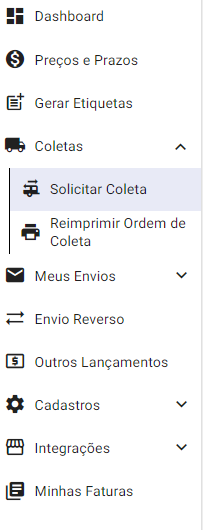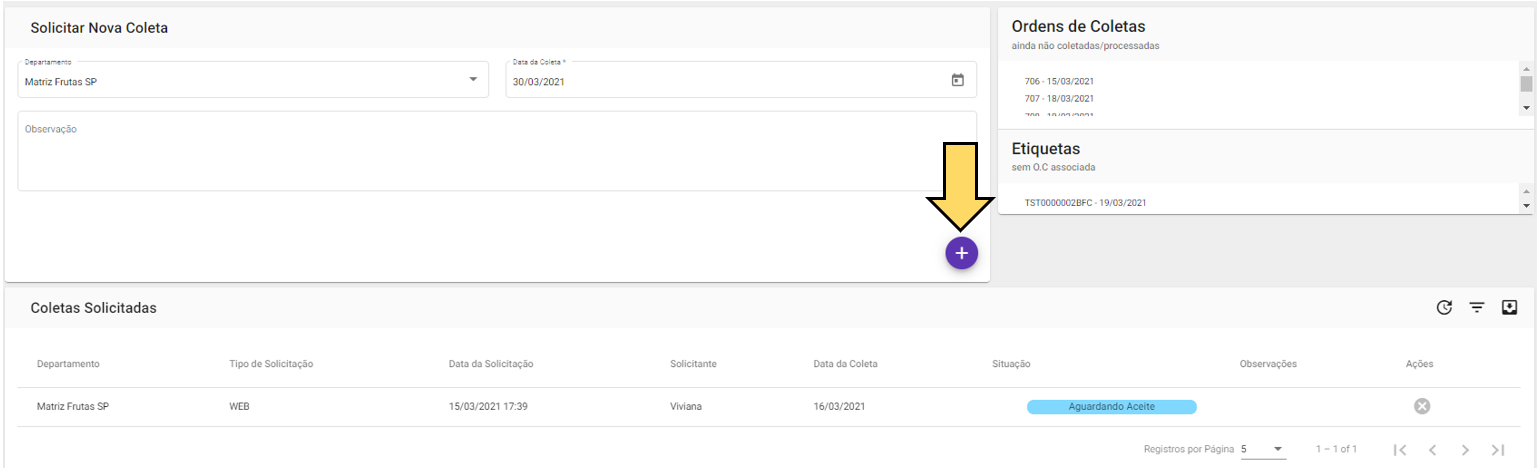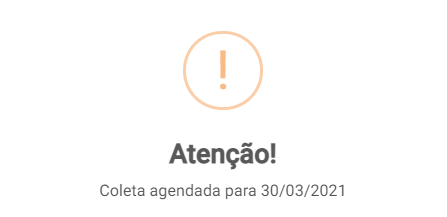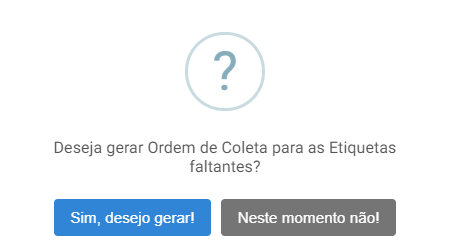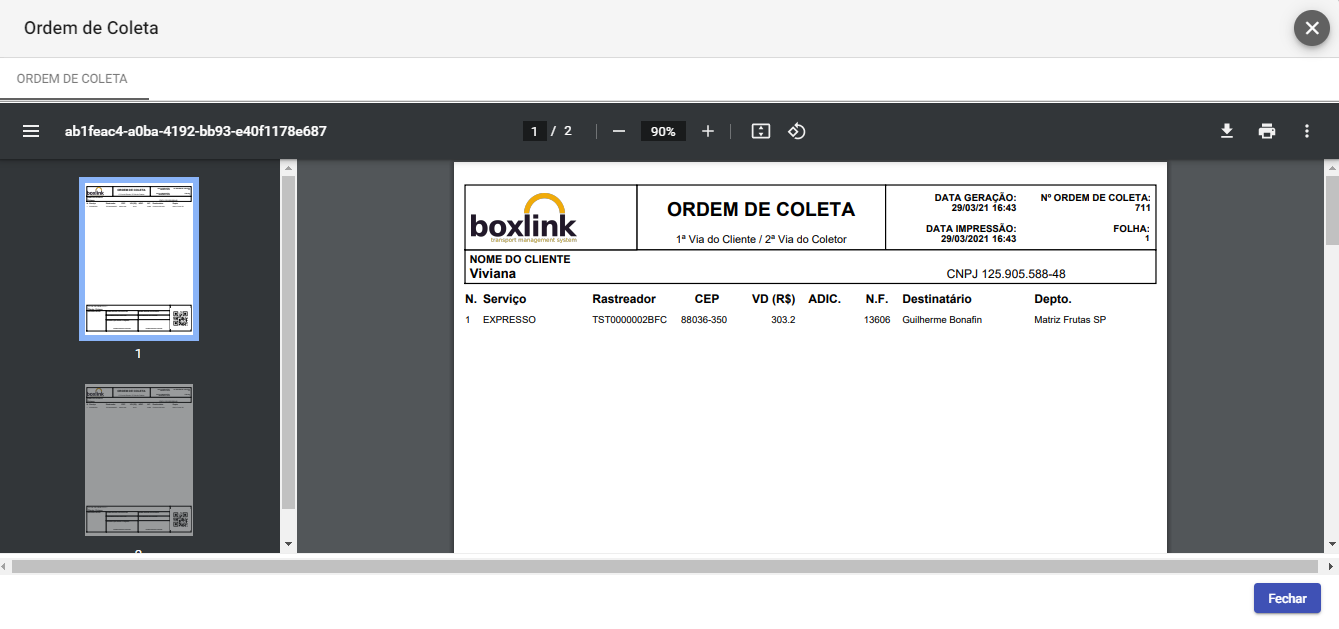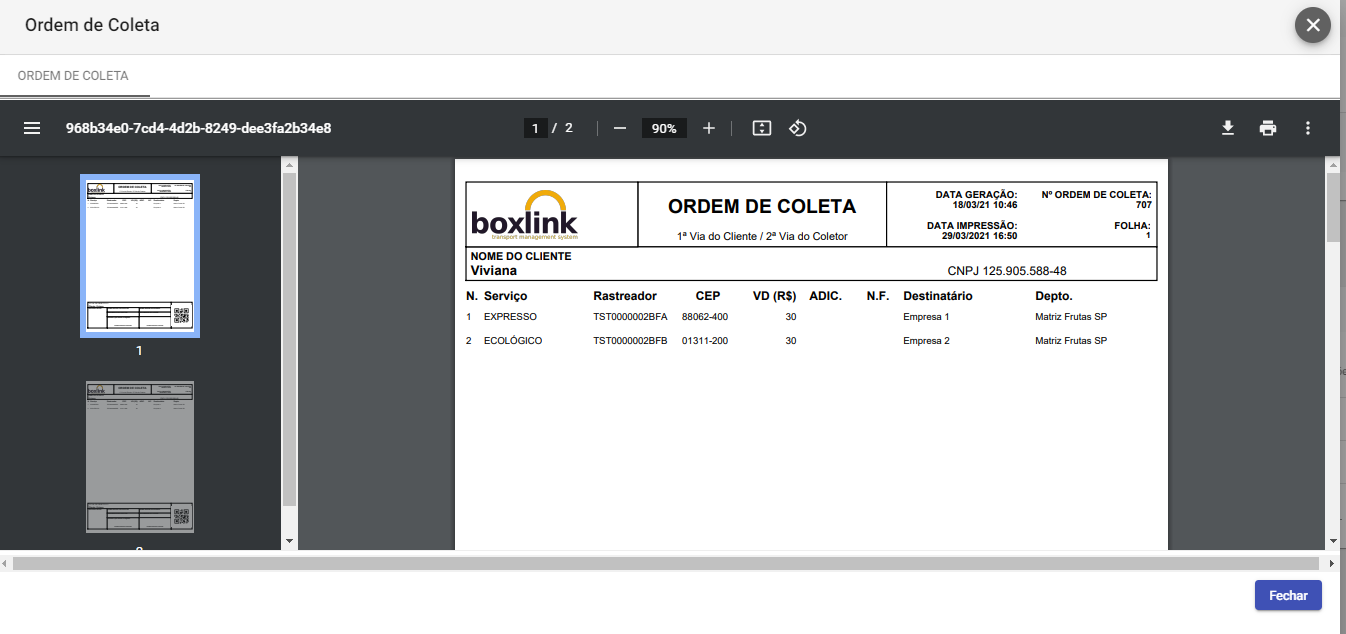4.1 Solicitar Coletas
Para "Solicitar Coleta" acesse o menu da barra lateral esquerda e clique em "Coletas" > "Solicitar Coleta"
No quadro "Solicitar Nova Coleta" selecione o "Departamento" (opcional) e a "Data da Coleta" (obrigatório) e clique no ícone ![]()
Aparecerá mensagem de confirmação do agendamento da coleta
Em seguida abrirá a possibilidade de gerar Ordem de Coleta para as etiquetas faltantes
Clicando em "Sim, desejo gerar!" abrirá a relação de objetos "Prontos para envio"
Clicando em "Gerar Ordem de Coleta" já será disponibilizada a página para impressão em duas vias (uma do cliente e uma do coletor)
Retornando a tela inicial de "Solicitar Coleta", no quadro do canto superior direito é possível verificar as "Ordens de Coletas" ainda não coletadas/processadas e as "Etiquetas" sem "ordem de Coleta" associada.
Clicando em cada uma delas abrirá o documento para impressão
No quadro inferior, "Coletas Solicitadas", aparecerão toas as coletas "Aguardando Aceite" e é possível "Cancelar solicitação de Coleta" clicando no ícone  , em "Ações"
, em "Ações"